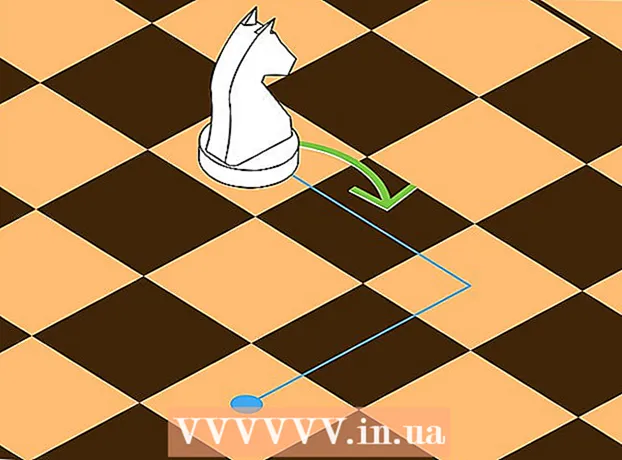लेखक:
William Ramirez
निर्मितीची तारीख:
24 सप्टेंबर 2021
अद्यतन तारीख:
1 जुलै 2024

सामग्री
- पावले
- 4 पैकी 1 पद्धत: ब्राउझरमध्ये AdBlock / Adblock Plus अक्षम कसे करावे
- 4 पैकी 2 पद्धत: वेबसाइटवर AdBlock अक्षम कसे करावे
- 4 पैकी 3 पद्धत: आपल्या साइटवर अॅडब्लॉक प्लस अक्षम कसे करावे
- 4 पैकी 4 पद्धत: मोबाईल उपकरणांवर अॅडब्लॉक प्लस अक्षम कसे करावे
- टिपा
- चेतावणी
विशिष्ट वेबसाइट किंवा ब्राउझरवर AdBlock किंवा Adblock Plus तात्पुरते कसे अक्षम करायचे ते हा लेख तुम्हाला दाखवेल. अॅडब्लॉक हा डेस्कटॉप ब्राउझरचा विस्तार आहे ज्यामध्ये लाल पार्श्वभूमीवर पांढरा पाम आयकॉन आहे आणि अॅडब्लॉक प्लस हा डेस्कटॉप आणि मोबाईल ब्राउझरचा विस्तार आहे ज्यामध्ये लाल पार्श्वभूमीवर पांढरा एबीपी चिन्ह आहे.
पावले
4 पैकी 1 पद्धत: ब्राउझरमध्ये AdBlock / Adblock Plus अक्षम कसे करावे
 1 तुमचे वेब ब्राउझर लाँच करा. AdBlock किंवा Adblock Plus विस्तार स्थापित केलेला ब्राउझर उघडा.
1 तुमचे वेब ब्राउझर लाँच करा. AdBlock किंवा Adblock Plus विस्तार स्थापित केलेला ब्राउझर उघडा.  2 ब्राउझर विस्तार टॅब उघडा:
2 ब्राउझर विस्तार टॅब उघडा:- क्रोम - "⋮"> "अधिक साधने"> "विस्तार" दाबा;
- फायरफॉक्स - "☰"> "अॅड-ऑन" दाबा;
- कडा - "⋯"> "अॅड-ऑन" दाबा;
- सफारी - सफारी> प्राधान्ये> विस्तार क्लिक करा.
 3 AdBlock किंवा Adblock Plus विस्तार शोधा. स्थापित विस्तारांच्या सूचीमध्ये, या विस्तारांपैकी एकाचे नाव शोधा.
3 AdBlock किंवा Adblock Plus विस्तार शोधा. स्थापित विस्तारांच्या सूचीमध्ये, या विस्तारांपैकी एकाचे नाव शोधा. - Microsoft Edge मध्ये, AdBlock किंवा Adblock Plus वर क्लिक करा.
 4 AdBlock किंवा Adblock Plus अक्षम करा. यासाठी:
4 AdBlock किंवा Adblock Plus अक्षम करा. यासाठी: - क्रोम - "सक्षम" बॉक्स अनचेक करा (अॅडब्लॉक किंवा अॅडब्लॉक प्लसच्या उजवीकडे);
- फायरफॉक्स - विस्ताराच्या उजवीकडे "अक्षम करा" क्लिक करा;
- कडा - विस्तार मेनूमध्ये "सक्षम" निळ्या स्विचवर क्लिक करा;
- सफारी - पृष्ठाच्या डाव्या बाजूला "AdBlock" किंवा "Adblock Plus" चेकबॉक्स अनचेक करा.
 5 आपला ब्राउझर रीस्टार्ट करा. तुम्ही केलेले बदल प्रभावी होतील. जोपर्यंत तुम्ही तो सक्षम करत नाही तोपर्यंत विस्तार अक्षम केला जाईल.
5 आपला ब्राउझर रीस्टार्ट करा. तुम्ही केलेले बदल प्रभावी होतील. जोपर्यंत तुम्ही तो सक्षम करत नाही तोपर्यंत विस्तार अक्षम केला जाईल.
4 पैकी 2 पद्धत: वेबसाइटवर AdBlock अक्षम कसे करावे
 1 आपला ब्राउझर लाँच करा. ज्या ब्राउझरमध्ये तुम्हाला विशिष्ट वेबसाइटवर AdBlock विस्तार अक्षम करायचा आहे तो उघडा.
1 आपला ब्राउझर लाँच करा. ज्या ब्राउझरमध्ये तुम्हाला विशिष्ट वेबसाइटवर AdBlock विस्तार अक्षम करायचा आहे तो उघडा.  2 साइटवर जा. तुम्हाला AdBlock अक्षम करायचे आहे ती वेबसाइट उघडा.
2 साइटवर जा. तुम्हाला AdBlock अक्षम करायचे आहे ती वेबसाइट उघडा. - उदाहरणार्थ, आपण विकिपीडियावर अॅडब्लॉक अक्षम करू इच्छित असल्यास, www.wikipedia.com वर जा.
 3 अॅडब्लॉक चिन्ह शोधा. बहुतेक ब्राउझरमध्ये स्थापित विस्तारांच्या चिन्हांसह एक विभाग असतो. यासाठी:
3 अॅडब्लॉक चिन्ह शोधा. बहुतेक ब्राउझरमध्ये स्थापित विस्तारांच्या चिन्हांसह एक विभाग असतो. यासाठी: - क्रोम - विंडोच्या वरच्या उजव्या भागात "⋮" क्लिक करा; एक ड्रॉपडाउन मेनू उघडेल. अॅडब्लॉक चिन्ह या मेनूच्या शीर्षस्थानी आहे;
- फायरफॉक्स - आपल्याला फायरफॉक्स विंडोच्या वरच्या उजव्या बाजूला अॅडब्लॉक चिन्ह सापडेल;
- कडा - जर अॅडब्लॉक चिन्ह विंडोच्या वरच्या उजव्या कोपर्यात नसेल तर "⋯"> "अॅड-ऑन"> "अॅडब्लॉक"> "अॅड्रेस बारवर बटण दाखवा" क्लिक करा;
- सफारी - अॅडब्लॉक चिन्ह अॅड्रेस बारच्या डावीकडे आहे (सफारी विंडोच्या वरच्या डाव्या भागात).
 4 "AdBlock" चिन्हावर क्लिक करा. हे लाल पार्श्वभूमीवर पांढऱ्या तळहातासारखे दिसते. एक ड्रॉपडाउन मेनू उघडेल.
4 "AdBlock" चिन्हावर क्लिक करा. हे लाल पार्श्वभूमीवर पांढऱ्या तळहातासारखे दिसते. एक ड्रॉपडाउन मेनू उघडेल.  5 वर क्लिक करा या डोमेनच्या पृष्ठांवर चालवू नका. हे ड्रॉप-डाउन मेनूच्या तळाशी आहे. एक पॉप-अप विंडो उघडेल.
5 वर क्लिक करा या डोमेनच्या पृष्ठांवर चालवू नका. हे ड्रॉप-डाउन मेनूच्या तळाशी आहे. एक पॉप-अप विंडो उघडेल.  6 ज्या पृष्ठांवर AdBlock अक्षम केले जाईल ते निर्दिष्ट करा. साइट स्लायडरला उजवीकडे हलवा ज्याकडे दुर्लक्ष केले जाईल. अॅडब्लॉकने साइटवरील सर्व पृष्ठांऐवजी विशिष्ट पृष्ठांकडे दुर्लक्ष करण्यासाठी पेज स्लाइडरला उजवीकडे ड्रॅग करा (स्लाइडर उजवीकडे हलवताना विशिष्टतेची पातळी वाढते).
6 ज्या पृष्ठांवर AdBlock अक्षम केले जाईल ते निर्दिष्ट करा. साइट स्लायडरला उजवीकडे हलवा ज्याकडे दुर्लक्ष केले जाईल. अॅडब्लॉकने साइटवरील सर्व पृष्ठांऐवजी विशिष्ट पृष्ठांकडे दुर्लक्ष करण्यासाठी पेज स्लाइडरला उजवीकडे ड्रॅग करा (स्लाइडर उजवीकडे हलवताना विशिष्टतेची पातळी वाढते). - सर्व साइटना या सेटअपची आवश्यकता नसते.
 7 वर क्लिक करा वगळा. ते खिडकीच्या खालच्या उजव्या कोपर्यात आहे. आपले बदल जतन केले जातील आणि AdBlock निर्दिष्ट साइटवर आणि / किंवा पृष्ठांवर अक्षम केले जातील.
7 वर क्लिक करा वगळा. ते खिडकीच्या खालच्या उजव्या कोपर्यात आहे. आपले बदल जतन केले जातील आणि AdBlock निर्दिष्ट साइटवर आणि / किंवा पृष्ठांवर अक्षम केले जातील.
4 पैकी 3 पद्धत: आपल्या साइटवर अॅडब्लॉक प्लस अक्षम कसे करावे
 1 आपला ब्राउझर लाँच करा. ज्या ब्राउझरमध्ये तुम्हाला विशिष्ट वेबसाइटवर AdBlock Plus विस्तार अक्षम करायचा आहे तो उघडा.
1 आपला ब्राउझर लाँच करा. ज्या ब्राउझरमध्ये तुम्हाला विशिष्ट वेबसाइटवर AdBlock Plus विस्तार अक्षम करायचा आहे तो उघडा.  2 साइटवर जा. तुम्हाला AdBlock Plus अक्षम करायची आहे ती वेबसाइट उघडा.
2 साइटवर जा. तुम्हाला AdBlock Plus अक्षम करायची आहे ती वेबसाइट उघडा. - उदाहरणार्थ, आपण विकिपीडियावर अॅडब्लॉक प्लस अक्षम करू इच्छित असल्यास, www.wikipedia.com वर जा.
 3 AdBlock Plus चिन्ह शोधा. बहुतेक ब्राउझरमध्ये स्थापित विस्तारांच्या चिन्हांसह एक विभाग असतो. यासाठी:
3 AdBlock Plus चिन्ह शोधा. बहुतेक ब्राउझरमध्ये स्थापित विस्तारांच्या चिन्हांसह एक विभाग असतो. यासाठी: - क्रोम - विंडोच्या वरच्या उजव्या भागात "⋮" क्लिक करा; एक ड्रॉपडाउन मेनू उघडेल. अॅडब्लॉक प्लस चिन्ह या मेनूच्या शीर्षस्थानी आहे;
- फायरफॉक्स - आपल्याला फायरफॉक्स विंडोच्या वरच्या उजव्या बाजूला अॅडब्लॉक प्लस चिन्ह मिळेल;
- कडा - जर अॅडब्लॉक प्लस चिन्ह विंडोच्या वरच्या उजव्या कोपर्यात नसेल, तर ⋯> अॅड-ऑन> अॅडब्लॉक प्लस> अॅड्रेस बार बटण क्लिक करा;
- सफारी - अॅडब्लॉक प्लस चिन्ह अॅड्रेस बारच्या डावीकडे आहे (सफारी विंडोच्या वरच्या डाव्या बाजूला).
 4 "अॅडब्लॉक प्लस" चिन्हावर क्लिक करा. लाल पार्श्वभूमीवर "एबीपी" ही पांढरी अक्षरे दिसतात. एक ड्रॉपडाउन मेनू उघडेल.
4 "अॅडब्लॉक प्लस" चिन्हावर क्लिक करा. लाल पार्श्वभूमीवर "एबीपी" ही पांढरी अक्षरे दिसतात. एक ड्रॉपडाउन मेनू उघडेल. - चिन्हावर उजवे क्लिक करू नका.
 5 वर क्लिक करा या साइटवर समाविष्ट. हे ड्रॉप-डाउन मेनूच्या शीर्षस्थानी आहे. अॅडब्लॉक प्लस संबंधित वेबसाइटवर अक्षम केला जाईल.
5 वर क्लिक करा या साइटवर समाविष्ट. हे ड्रॉप-डाउन मेनूच्या शीर्षस्थानी आहे. अॅडब्लॉक प्लस संबंधित वेबसाइटवर अक्षम केला जाईल. - या साइटवर अॅडब्लॉक प्लस पुन्हा सक्षम करण्यासाठी, अॅडब्लॉक प्लस चिन्हावर क्लिक करा आणि नंतर मेनूच्या शीर्षस्थानी "या साइटवर अक्षम" वर क्लिक करा.
4 पैकी 4 पद्धत: मोबाईल उपकरणांवर अॅडब्लॉक प्लस अक्षम कसे करावे
 1 अॅडब्लॉक प्लस अॅप लाँच करा. लाल पार्श्वभूमीवर पांढऱ्या ABP चिन्हावर क्लिक करा.
1 अॅडब्लॉक प्लस अॅप लाँच करा. लाल पार्श्वभूमीवर पांढऱ्या ABP चिन्हावर क्लिक करा. - अॅडब्लॉक प्लस अँड्रॉइड स्मार्टफोनवर उपलब्ध नाही.
- मोबाइल अॅप म्हणून अॅडब्लॉक अस्तित्वात नाही.
 2 "सेटिंग्ज" चिन्हावर क्लिक करा. हे स्क्रू ड्रायव्हरसह रेंचसारखे दिसते आणि स्क्रीनच्या तळाशी स्थित आहे. सेटिंग्ज पृष्ठ उघडते.
2 "सेटिंग्ज" चिन्हावर क्लिक करा. हे स्क्रू ड्रायव्हरसह रेंचसारखे दिसते आणि स्क्रीनच्या तळाशी स्थित आहे. सेटिंग्ज पृष्ठ उघडते.  3 हिरव्या "अॅडब्लॉक प्लस" स्विचवर क्लिक करा
3 हिरव्या "अॅडब्लॉक प्लस" स्विचवर क्लिक करा  . हे स्क्रीनच्या शीर्षस्थानी स्थित आहे. स्विच पांढरा होईल
. हे स्क्रीनच्या शीर्षस्थानी स्थित आहे. स्विच पांढरा होईल  ... आपण सक्षम करेपर्यंत अॅडब्लॉक प्लस अक्षम केले जाईल.
... आपण सक्षम करेपर्यंत अॅडब्लॉक प्लस अक्षम केले जाईल.
टिपा
- आपल्या ब्राउझरमधून AdBlock किंवा Adblock Plus काढण्यासाठी, ब्राउझर विस्तार टॅबवर या विस्तारासाठी काढा (किंवा तत्सम बटण) क्लिक करा.
चेतावणी
- काही वेबसाइट्सवर, आपल्याला साइटची सामग्री पाहण्यासाठी AdBlock / Adblock Plus अक्षम करावे लागेल.